Kartinställningar
Det finns två typer av inställningar som kan göras för Gaida Karta:
- Inställningar som kan hanteras per klient/användare
- Globala inställningar för samtliga användare av Gaida Karta
Nedan listas lite inställningar som kan vara bra att känna till samt var ändringen görs.
Inställningar per klient
Globala inställningar
Inställningar per klient
Inställningar per klient görs i konfigurationsfilen Gaida.Map.Settings.json som ligger i mappen C:\Program Files\Sokigo\Gaida.
För att modifiera denna fil krävs administratörsrättigheter på datorn.
Max antal poster att exportera i BAL rapporterna
Denna inställning görs per klient.
I Gaida Karta finns fyra BAL rapporter.
För att få en bra prestanda vid exporten så är standardinställningen att det går att exportera max 300 poster.

Hur ofta får du notifieringar från BAL
Denna inställning görs per klient.
Standardinställningen för hur ofta du får notifieringar från BAL att det finns nytt data att hämta är 15 min.
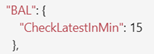
Globala inställningar
Inställningen görs i konfigurationsfilen för tjänsten mapping_ws på applikationsservern.
Konfigurationsfilen appsettings.json ligger vanligtvis i mappen "C:\inetpub\gaida\mapping_ws".
Kolla installationsdokumentet för att se var tjänsten är installerad.
Tjänsten måste startas om innan ändringar slår igenom.
Inställningarna går att granska av användaren i Alternativen för Karta.
Inställningar för odefinierad höjd
Detta är en global inställning.
- Nollvärde som odefinierad höjd - True (Ja) eller False (Nej)
- Odefinierat höjdvärde - Ange vilket höjdvärde som ska användas för att indikera att höjd saknas. Givna höjdvärden som är lika med eller lägre än detta värde kommer att hanteras som att höjd saknas.
För exempel, se bilden nedan:

Detta påverkar BAL synkroniseringen för byggnader!
Inställningar för ABT/BAL
Detta är en Global inställning.
Det går bra att ha två databaser, en för BAL Test och en som används i produktion. I det fallet så läggs två tenants till i konfigurationsfilen.
En databas kan vara inställd för antingen ABT- eller BAL leverans.
Inställningen inkluderar:
- Municipality - Din kommunkod
- DisplayName - Visningsnamnet som används i desktop för att särskilja databaserna om ni har mer än 1 databas
- ConnectionString - Anslutningsuppgifter till er kartadatabas. Lösenordet till gfa_map användaren krypteras
För produktionsdatabasen är rekommendationen att använda kommunen som visningsnamn. Om ni även har en BAL testdatabas, namnge testdatabasen till exempelvis "Kommunnamn-BAL test".
För BAL
- BALMode - None (Ingen), Buildings (Byggnader), BuildingsAddresses (Byggnader + Adresser) eller BuildingsAddressesDwellings (Byggnader + Adresser + Lägenheter)
- IsVerification - True (verifikationsmiljö) eller False (produktionsmijö)
- UserName och Password - Inloggningsuppgifter till antingen verifikationsmiljön eller produktionsmiljön (beroende på inställningen IsVerification)
Om aktiverar BAL och vill ha åtkomst till BAL Ärende så behövs även en geodataprofil skapas. För BAL Ärende profilen ansluter du till samma miljö (ver eller prod) som du använder ovan. Du hittar information om hur profilen ska skapas i hjälpen för geodataprodukter.
För ABT
- TopographyLevel - None (Ingen), Level 2 (Nivå 2) eller Level 3 (Nivå 3)
- BuildingLevel - None (Ingen), Level 2 (Nivå 2) eller Level 3 (Nivå 3)
Om du är osäker på vilken samverkansnivå ni ska välja, se sidan ABT > Objekt som ingår i exporten.
En databas som är inställd för BAL går också att konfigurera för ABT export av topografi objekt men ABT > BuildingLevel ska alltid vara None!
» Gaida Karta kräver profiler för ett antal direktåtkomsttjänster